Skelbimas
„Android“ įrenginio naršyklė rodo didelę silpną jūsų asmeninio gyvenimo vietą. Išmanieji telefonai ir planšetiniai kompiuteriai yra labiau linkę pasiklysti, pavogti ar tapti nesaugių viešųjų „Wi-Fi“ tinklų auka nei nešiojamas kompiuteris.
Kad kažkas neatgautų informacijos, turėtumėte reguliariai ištrinti naršymo istoriją „Android“. Bet kaip? Metodika ne visada yra tokia akivaizdi kaip kompiuterio naršyklėje.
Nepanikuokite! Štai kaip ištrinti septynių populiariausių „Android“ naršyklių naršymo istoriją: „Chrome“, „Firefox“, Opera, Delfinas, UC naršyklėir Drąsi naršyklė.
Ištrinkite naršymo istoriją „Chrome“
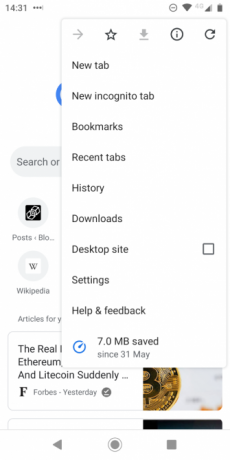
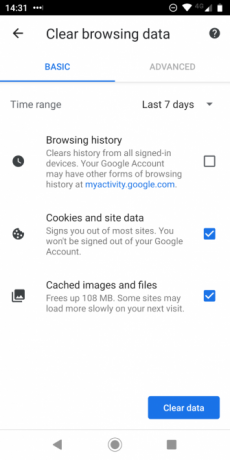
Pirmiausia yra „Chrome“. Tai patogiai pati populiariausia „Android“ naršyklė, ja naudojasi maždaug 85 procentai visų „Android“ savininkų.
Laimei, jūsų telefono istorijos ištrynimas šioje naršyklėje yra paprastas. Norėdami pradėti, atidarykite „Chrome“ ir eikite į Meniu> Istorija arba tipas chromas: // istorija paieškos laukelyje. Programa įkels jūsų Istorija puslapis.
Lango viršuje pamatysite mygtuką su etikete Išvalyti naršymo duomenis. Bakstelėkite jį.
Dabar galite tiksliai nuspręsti, kuriuos duomenis norite ištrinti. Puslapio viršuje pasirinkite savo laiką, tada pažymėkite atitinkamus žymimuosius laukelius. Yra Pagrindinis ir Pažengęs skirtukus, kuriuos galite perjungti. Nesvarbu, kurį naudosite, įsitikinkite, kad pasirinkote Naršymo istorija. Kai būsite pasiruošę, palieskite Išvalyti duomenis.
Išvalykite naršyklės istoriją „Firefox“
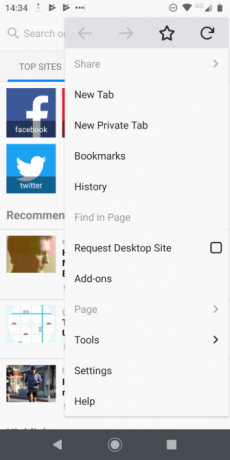
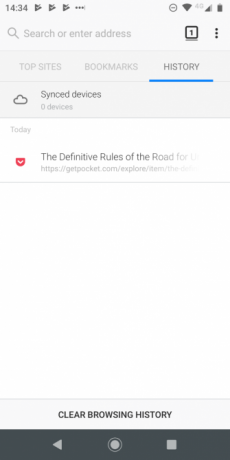
Naršymo istorijos ištrynimas „Firefox“ yra panašus procesas kaip „Chrome“. Atidarykite naršyklę ir viršutiniame dešiniajame kampe palieskite tris vertikalius taškus. Pasirinkite Istorija iš meniu.
Kaip ir „Chrome“, pamatysite didelį Išvalyti naršymo istoriją mygtukas - tik šį kartą jis yra puslapio apačioje. Tačiau skirtingai nei „Chrome“, nėra galimybės nurodyti, kuriuos kitus duomenis norite ištrinti. Programa tiesiog parodys ekrane raginimą patvirtinti savo veiksmus.
Bakstelėkite Gerai, ir duomenys bus sunaikinti.
Pašalinkite savo telefono istoriją iš „Opera Mini“
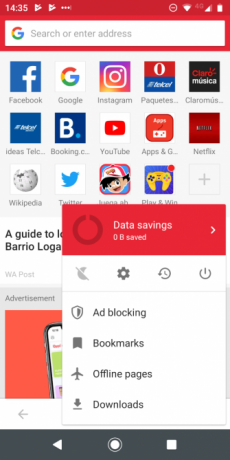
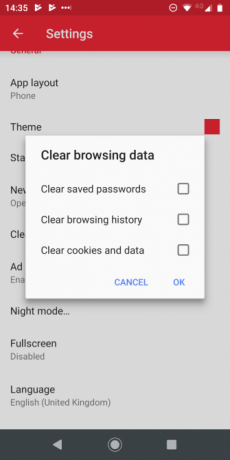
Naršymo istorijos iš „Opera“ ištrynimo procesas yra šiek tiek sudėtingesnis.
Kai atidarysite naršyklę, apatiniame dešiniajame kampe raskite „Opera“ logotipą ir bakstelėkite jį. Iškils nedidelis langas. To lango viršuje yra keturios piktogramos. Pasirinkite Pavara piktogramą, kad pasiektumėte naršyklės nustatymus.
Toliau slinkite žemyn, kol pamatysite Išvalyti naršymo duomenis. Bakstelėkite jį ir pažymėkite žymimuosius laukelius šalia duomenų, kuriuos norite ištrinti. Galite pasirinkti iš Išsaugoti slaptažodžiai, Naršymo istorijair Slapukai ir duomenys.
Kai esate patenkintas savo pasirinkimais, palieskite Gerai.
Kaip išvalyti istoriją iš delfinų
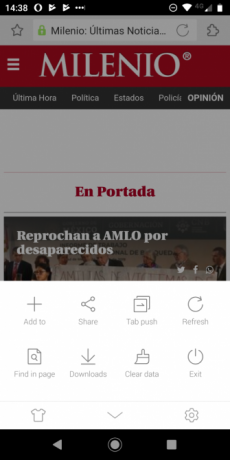
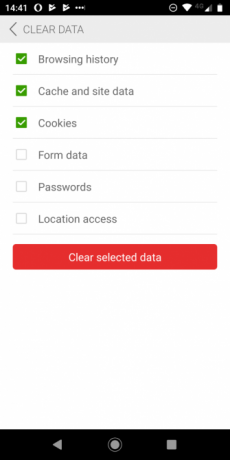
„Chrome“, „Firefox“ ir „Opera“ kartu sudaro daugiau nei 90 procentų visų „Android“ vartotojų. Taigi, norėdami suapvalinti šį vadovą, pažvelkime į keletą populiariausių likusių naršyklių.
Jei naudojate „Dolphin“, pastebėsite, kad trynimo procesas vykdomas vadovaujant „Opera“. Užuot pasiekę įvairius nustatymus naudodami meniu piktogramą viršutiniame kampe, turite bakstelėti „Dolphin“ piktogramą ekrano apačioje.
Atsidarys langas. Iš jos pasirinkite Išvalyti duomenis. Vėlgi, galite pasirinkti norimų pašalinti duomenų tipą. Jūsų pasirinkimas yra Naršymo istorija, Talpyklos ir svetainės duomenys, Slapukai, Formos duomenys, Slaptažodžiaiir Prieiga prie vietos.
Bakstelėkite Išvalyti pasirinktus duomenis ištrinti naršyklės istoriją.
Išvalyti istoriją UC naršyklėje
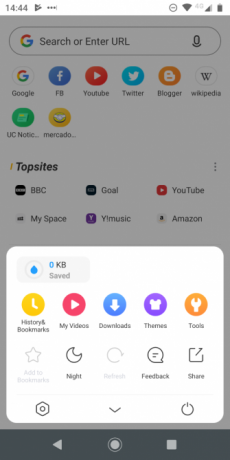
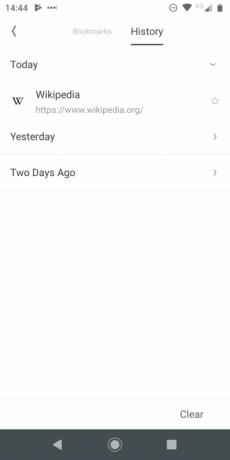
UC naršyklė nėra tokia plačiai žinoma, tačiau ji yra tvirta alternatyvi naršyklė „Android“ 7 unikalios „Android“ naršyklės, siūlančios kažką ypatingoJei esate nepatenkinti „Android“ žiniatinklio naršykle, patikrinkite šias alternatyvias „Android“ naršykles su nuostabiomis funkcijomis. Skaityti daugiau jei norite nutolti nuo pagrindinių galimybių.
Šiame sąraše sudėtingiausias yra jūsų naršyklės istorijos išvalymo procesas. Norėdami pradėti, bakstelėkite tris horizontalias linijas ekrano apačioje. Gautame iššokančiame meniu pasirinkite geltoną piktogramą su etikete Istorija ir žymos.
Palietę piktogramą pamatysite Žymos sąrašą pirmiausia. Perbraukite kairėn, kad būtų parodyta naršymo istorija. Apatiniame dešiniajame kampe rasite a Aišku mygtuką. Bakstelėkite jį, tada patvirtinkite savo sprendimą pasirinkdami Ištrinti ekrane patvirtinant.
Pašalinkite istoriją iš drąsios naršyklės
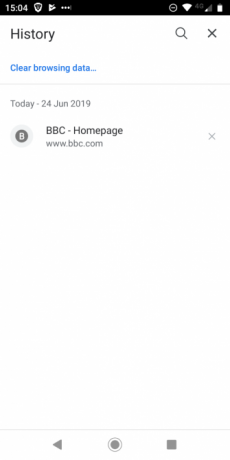
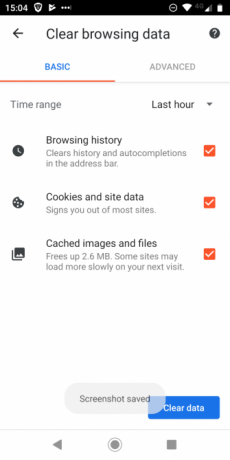
Drąsi naršyklė yra nauja sąvoka interneto naršymo pasaulyje. Vis labiau konkurencingoje erdvėje naršyklė šviečia dėl apdovanojimų už skelbimus schemos ir jos galimybių skaitytojams nukreipti svetaines, naudojant kriptovaliutą „Basic Attention Token“ ($ BAT). Iš tiesų, GPGB tapo 30 populiariausių kriptovaliutų pasaulyje.
Drąsus pagrindas yra „Chromium“, todėl naršymo istorijos ištrynimo procesas labai panašus į „Chrome“.
Norėdami ištrinti „Brave“ naršymo istoriją „Android“, pirmiausia palieskite tris vertikalius taškus apatiniame dešiniajame kampe ir pasirinkite Istorija iš iššokančiojo meniu. Lango viršuje pasirinkite Išvalyti naršymo duomenis. Čia naudokite įvairius žymimuosius laukelius, kad tiksliai pasirinktumėte, kokio tipo duomenis norite ištrinti, o kuriuos išsaugoti. Kaip ir „Chrome“, galite naudoti lango viršuje esančius skirtukus, kad perjungtumėte a Pagrindinis ir Pažengęs vaizdas.
(Norėdami sužinoti daugiau, skaitykite išsamų vadovą apie kaip veikia „Brave Browser“ mūsų sesers svetainėje, „Blocks Decoded“.)
Kaip išvalyti Ecosia istoriją
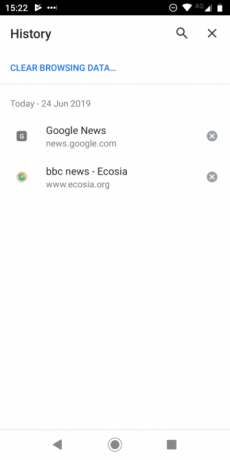
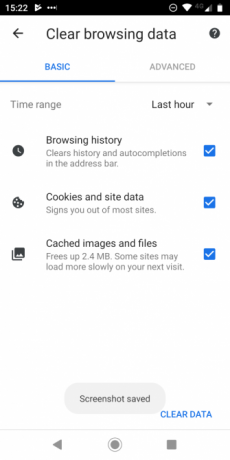
Kaip ir „Brave Browser“, „Ecosia“ taip pat bando padaryti šiek tiek kitaip. Ji teigia, kad yra pirmoji pasaulyje ekologiška naršyklė. Pinigai, kuriuos įmonė uždirba iš internetinių paieškų, yra naudojami miško atkūrimo programoms visame pasaulyje finansuoti; iki šiol pasodinta daugiau nei 60 milijonų medžių. Remiantis bendrovės literatūra, jūs atliksite vieną kilogramą CO2 iš atmosferos kiekvienos jūsų atliekamos paieškos metu.
„Chromium“ vėl suteikia pagrindą. Taigi, norėdami ištrinti naršymo istoriją „Ecosia“, atidarykite programos meniu ir eikite į Istorija> Išvalyti naršymo duomenis ir pasirinkite kategorijas, kurias norite pašalinti.
Kiti būdai, kaip išlikti saugiems naudojant „Android“
Ištrynus naršymo istoriją naudojant „Android“, bus saugoma viena mobiliojo telefono dalis. Taip pat turite atsižvelgti į vartotojus, „Wi-Fi“ saugumą, į šonus atsiųstas programas ir dar daug ką.
Jei norėtumėte sužinoti daugiau, peržiūrėkite keletą esminiai „Android“ skirtos „Chrome“ privatumo patarimai 7 pagrindiniai „Android“ skirtos „Chrome“ privatumo nustatymai„Android“ esančioje „Chrome“ naršyklėje nėra daug privatumo funkcijų, kurios pagal numatytuosius nustatymus yra išjungtos. Kuriuos parametrus galite pakeisti, kad pagerintumėte naršymą? Skaityti daugiau ir mūsų sąrašas saugiausios „Android“ APK atsisiuntimo svetainės.
Danas yra emigrantas iš Britanijos, gyvenantis Meksikoje. Jis yra MUO seserų svetainės „Blocks Decoded“ generalinis redaktorius. Įvairiais laikais jis buvo MUO socialinis redaktorius, kūrybinis redaktorius ir finansų redaktorius. Galite rasti jį klaidžiojantį parodų salėje CES Las Vegase (PR žmonės, susisiekite!), Be to, jis užmezga daugybę užkulisių svetainių...